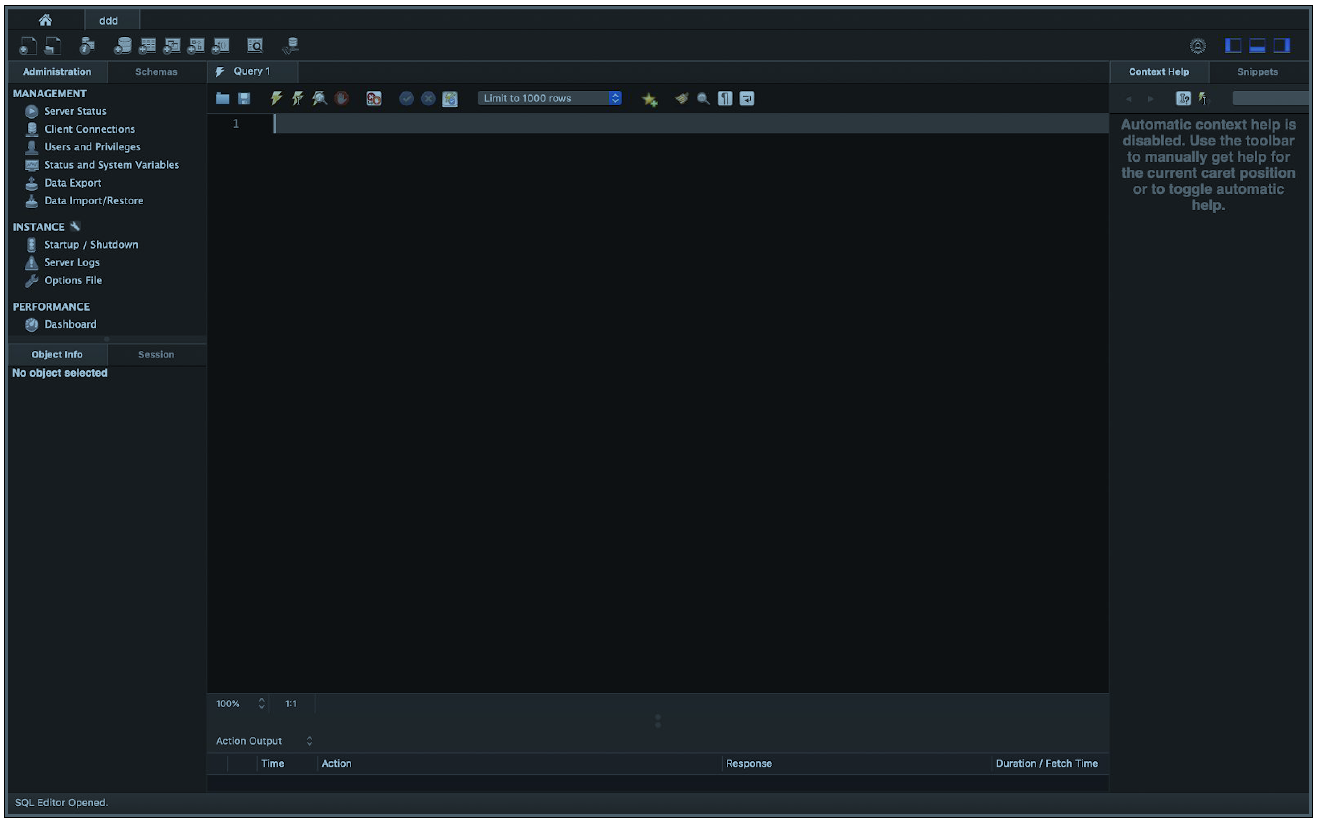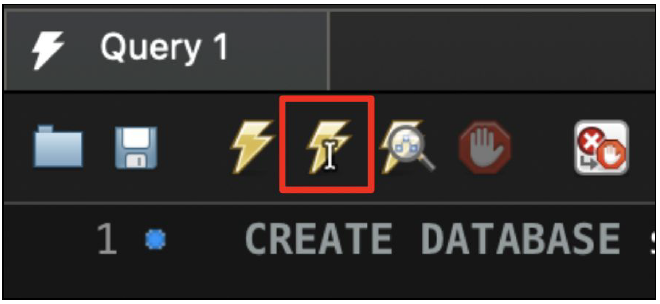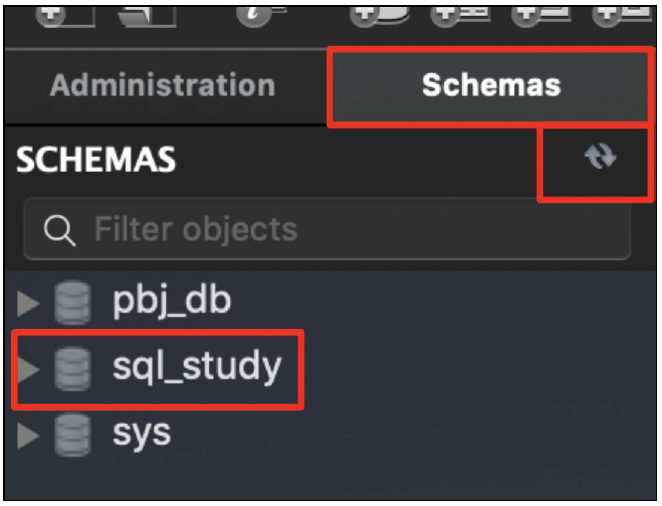SQL과 구글시트로 시작하는 데이터분석
- 01원본 PDF북 다운로드
- 02Intro
- 03SQL을 활용한 데이터분석
- 04구글 스프레드시트를 활용한 데이터분석
- 05SQL과 구글시트를 활용한 코호트 분석
원본 PDF북 & 교육자료
실습을 위한 준비_1
실습을 위한 준비_2
SELECT
FROM_1
FROM_2
WHERE_1
WHERE_2
GROUP BY
INNER JOIN
LEFT JOIN
간단한 SUBQUERY
좀 더 복잡한 SUBQUERY
UNION / UNION ALL
필터링
조건부 서식
vlookup
arrayformula
피봇 테이블
코호트 분석이란?
월별 회원 탈퇴 코호트 분석
실습을 위한 준비_1
질문하기